最近看到同事要將 Excel 中某個工作表的局部內容印出來,竟然是先複製想要的內容到另一個工作表,再執行列印工作,著實嚇了一跳!
如下圖這樣的文件,可能在主要的資料內容之外,還有一些說明內容、美化的圖案等。在某些時候,只想將主要的資料內容列印出來,該如何處理呢?
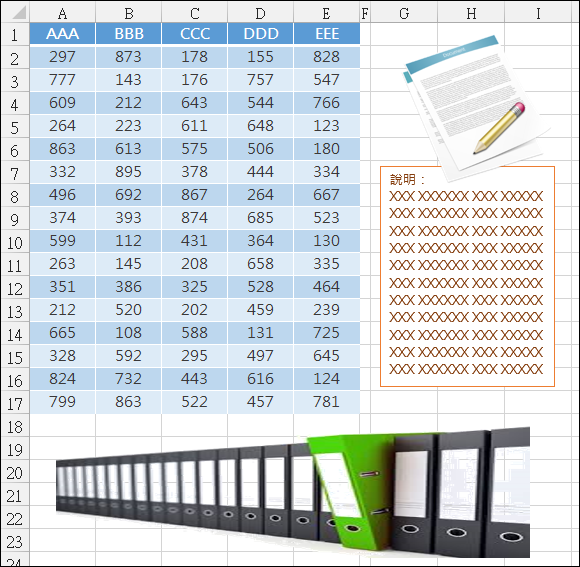
你可以這樣來操作:
(1)
選取資料部分(儲存格A1:E17),在[列印]對話框中的[設定]區中,選取「列印選取範圍」,檢視預覽列印區中的內容,即會只列出被選取的內容。

特別提醒:如果你使用 Ctrl 鍵,選取了幾個非連續的選取區,則在列印選取範圍時,每不同的選取區將會列印在不同頁面上。

(2)
選取資料部分(儲存格A1:E17),在[版面配置]功能表中選取「列印範圍/設定列印範圍」選項。(註:相同的操作也可以解除還原設定的列印範圍)

直接按 Ctrl + P 鍵,即可在[列印]對話框中直接列印被選取的資料部分。

全站熱搜


 留言列表
留言列表